Apa itu Windows 11 SE?
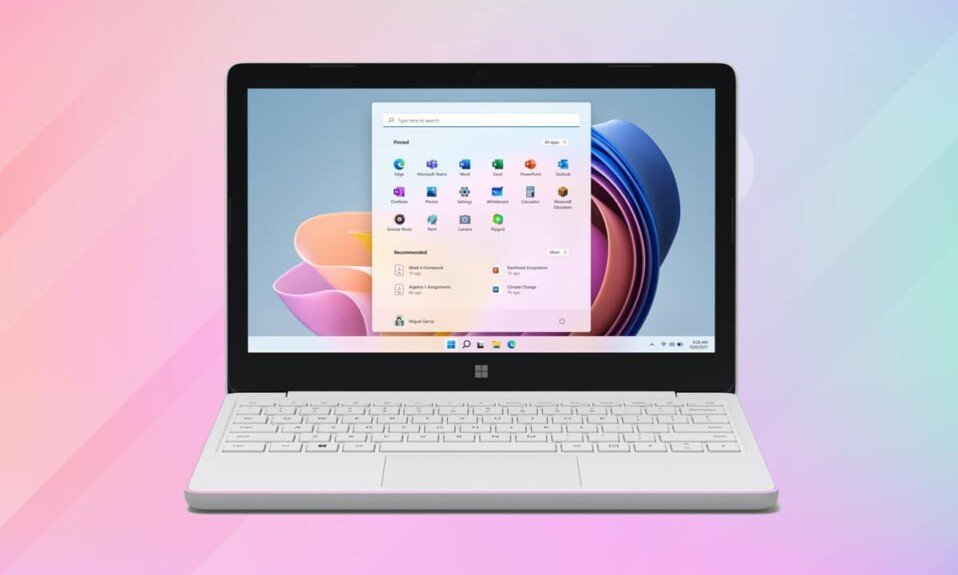
Sementara Chromebook dan (Chromebooks and Chrome) sistem operasi(operating system) Chrome sebagian besar mendominasi pasar pendidikan, Microsoft telah berusaha untuk masuk dan menyamakan kedudukan selama(playing field) beberapa waktu. Dengan Windows 11 SE, ia bermaksud untuk mencapai hal itu. Sistem operasi(operating system) ini dibuat dengan mempertimbangkan ruang kelas K-8 . (K-8 classrooms)Seharusnya lebih mudah digunakan, lebih aman, dan lebih cocok untuk komputer murah dengan kemampuan terbatas. Saat mengembangkan OS baru ini, Microsoft berkolaborasi dengan pendidik, perwakilan TI sekolah, dan administrator. Ini dimaksudkan untuk berjalan pada perangkat khusus yang dibuat khusus untuk Windows 11SE Salah satu perangkat ini adalah Surface Laptop SE baru dari Microsoft , yang akan dijual mulai dari $249 saja. Perangkat dari Acer , ASUS , Dell , Dynabook , Fujitsu , HP, JP-IK , Lenovo , dan Positivo juga akan disertakan, yang semuanya akan didukung oleh Intel dan AMD(Intel and AMD) .

Apa itu Microsoft Windows 11 SE?
(What is Microsoft Windows 11 SE?
)
Microsoft Windows 11 SE adalah (Windows 11)sistem operasi(operating system) edisi cloud-first . Ini mempertahankan kekuatan Windows 11 tetapi menyederhanakannya. Sistem operasi(operating system) ini ditujukan terutama untuk institusi pendidikan(educational institutions) yang menggunakan manajemen identitas dan keamanan(identity management and security) untuk siswa mereka. Untuk mengelola dan menerapkan OS pada perangkat siswa,
- Administrator TI akan membutuhkan Intune atau Intune for Education(Intune or Intune for Education) .
- Mereka perlu menghubungi Ahli Pendidikan Microsft(contact Microsft Education Expert) .
Pertama-tama, apa bedanya dengan Windows 11 ? Kedua(Second) , apa bedanya dengan edisi Windows for Education sebelumnya? (Education)Sederhananya, Windows 11 SE adalah versi sistem operasi(operating system) yang diperkecil . Ada juga variasi yang signifikan antara edisi pendidikan seperti Windows 11 Education dan Windows(Education and Windows) 11 Pro Education .
- Sebagian besar(majority) fungsinya akan sama(same) seperti di Windows 11.
- Di Windows Student Edition , aplikasi akan selalu terbuka dalam mode layar penuh(full-screen mode) .
- Menurut laporan, tata letak Snap hanya akan memiliki (Snap)dua konfigurasi berdampingan(two side-by-side configurations) yang membagi layar menjadi dua.
- Juga tidak akan ada widget(no widgets) .
- Ini telah dirancang untuk perangkat berbiaya rendah( low-cost devices) .
- Ini memiliki jejak memori(memory footprint) yang lebih rendah dan mengkonsumsi lebih sedikit memori(consumes less memory) , sehingga ideal untuk siswa.
Baca Juga (Also) :(Read:) Cara Menginstal Windows 11 di BIOS Lama(Legacy BIOS)
Bagaimana Mendapatkan Windows 11 Edisi Pelajar?
(How to Get Windows 11 Student Edition?
)
- Hanya perangkat yang telah diinstal sebelumnya dengan Windows 11 SE yang dapat menggunakannya. Artinya, line-up gadget tersebut akan dirilis secara eksklusif untuk Microsoft Windows 11 SE(gadget line-up will be released exclusively for Microsoft Windows 11 SE) . Misalnya, laptop Surface SE.
- Selain itu, tidak seperti edisi Windows lainnya , Anda tidak akan dapat memperoleh lisensi(unable to obtain a license) untuk sistem operasi(operating system) tersebut . Ini berarti Anda tidak dapat memutakhirkan dari perangkat Windows 10 ke SE karena Anda dapat meningkatkan ke Windows 11 .
Aplikasi Apa yang Akan Berjalan di atasnya?(What Apps Will Run on it?)
Hanya beberapa aplikasi yang akan berjalan untuk tidak membebani OS dan mengurangi gangguan. Saat meluncurkan aplikasi di Windows 11 SE, hal terpenting yang harus diingat adalah hanya administrator TI yang dapat menginstalnya(only IT administrators can install them) . Tidak ada aplikasi yang tersedia untuk diunduh oleh siswa atau pengguna akhir.
- Program Microsoft 365(Microsoft 365) seperti Word , PowerPoint , Excel , OneNote , dan OneDrive akan disertakan, melalui lisensi. Semua aplikasi Microsoft 365(All Microsoft 365 apps) juga akan tersedia online dan offline.
- Mengingat tidak semua siswa memiliki koneksi internet di rumah, OneDrive juga akan menyimpan file secara lokal( OneDrive will also save files locally) . Semua perubahan offline akan langsung disinkronkan saat terhubung kembali ke internet di sekolah.
- Ini juga akan bekerja dengan program pihak ketiga seperti Chrome dan Zoom(Chrome and Zoom) .
- Tidak akan ada Microsoft Store(no Microsoft Store) .
Selain itu, aplikasi asli(native applications) yaitu aplikasi yang harus diinstal, format Win32, dan UWP(Win32, and UWP formats) akan dibatasi di sistem operasi(operating system) ini . Ini akan mendukung aplikasi yang dikuratori yang termasuk dalam salah satu kategori berikut:
- Aplikasi yang memfilter konten
- Solusi untuk mengikuti tes
- Aplikasi untuk penyandang disabilitas
- Aplikasi(Apps) untuk komunikasi kelas yang efektif(classroom communication)
- Aplikasi diagnostik, administrasi, jaringan, dan dukungan semuanya penting.
- Peramban Web
Catatan:(Note:) Agar program/aplikasi Anda dievaluasi dan disetujui pada Windows 11 SE, Anda harus bekerja dengan Manajer Akun(Account Manager) . Aplikasi Anda harus benar-benar mematuhi enam kriteria yang diuraikan di atas.
Baca Juga:(Also Read: ) Mengapa Windows 10 Menyebalkan?
Siapa yang Dapat Menggunakan Sistem Operasi Ini?(Who Can Use This Operating System?)
- Microsoft Windows 11 SE dibuat dengan mempertimbangkan sekolah, khususnya ruang kelas K-8(specifically K-8 classrooms) . Meskipun Anda dapat menggunakan sistem operasi ini untuk hal-hal lain jika (operating system)pilihan program yang(program selection) terbatas tidak membuat Anda frustrasi.
- Selain itu, bahkan jika Anda membeli perangkat Windows 11 SE(SE device) untuk anak Anda dari pemasok pendidikan, Anda hanya dapat memanfaatkan sepenuhnya kemampuan perangkat jika disediakan untuk dikontrol oleh administrator TI(control by the IT administrator) sekolah. Jika tidak, Anda hanya dapat menggunakan browser dan aplikasi pra-instal.
Dengan demikian, cukup jelas bahwa gadget ini hanya berguna dalam pengaturan pendidikan. Satu-satunya waktu Anda harus membelinya sendiri adalah jika sekolah Anda telah meminta Anda untuk melakukannya.
Bisakah Anda Menggunakan Edisi Berbeda Windows 11 di Perangkat SE?(Can You Use Different Edition of Windows 11 on SE Device?)
Ya(Yes) , Anda bisa, tetapi ada beberapa batasan. Satu-satunya pilihan untuk menginstal versi Windows yang berbeda adalah:
- Hapus(Wipe) semua data.
- Hapus instalasi(Uninstall) Windows 11 SE.
Catatan:( Note:) Itu harus dihapus oleh administrator TI(IT administrator) atas nama Anda.
Setelah itu, Anda perlu
- Beli lisensi(Purchase a license) untuk edisi Windows lainnya.
- Instal(Install it) di perangkat Anda.
Catatan:(Note:) Namun, jika Anda menghapus sistem operasi(operating system) ini , Anda tidak akan pernah dapat menginstalnya kembali(you will never be able to reinstall it) .
Direkomendasikan:(Recommended:)
- Cara Memulihkan Kata Sandi Outlook
- Cara Mengatur Notepad++ Sebagai Default di Windows 11
- Cara Memperbarui Aplikasi Microsoft PowerToys(Microsoft PowerToys App) di Windows 11
- Apa itu WinZip ? Apa itu Pembaca Kartu Realtek(Realtek Card Reader) ?
Kami harap Anda menemukan artikel ini menarik(article interesting) dan berpengetahuan tentang Microsoft Windows 11 SE, fitur-fiturnya, dan kegunaannya(Microsoft Windows 11 SE, its features, and its uses) . Beri tahu kami apa yang ingin Anda pelajari selanjutnya. Anda dapat mengirimkan saran dan pertanyaan Anda melalui bagian komentar.
Related posts
Adalah WinZip Safe
Apa itu WinZip?
Apa itu Pembaca Kartu Realtek?
Di mana Rekaman Microsoft Teams Disimpan?
Apa itu Informasi Instalasi InstallShield?
Apa itu Wondershare Helper Compact?
Apa itu Command Line Interpreter?
Apa itu Driver Perangkat? Bagaimana cara kerjanya?
Apa itu Windows 10 Boot Manager?
Apa Windows 10 Power User Menu (Win+X)?
Apa .AAE File Extension? Bagaimana membuka .AAE Files?
Apa itu NVIDIA Virtual Audio Device Wave Extensible?
Di mana Tombol Menu Chrome?
Standar Wi-Fi Dijelaskan: 802.11ac, 802.11b / g / n, 802.11A
Apa itu HKCMD?
Apa Tools Administrasi di Windows 10?
Cara Menghapus Akun DoorDash
Apa itu WaasMedic Agent Exe di Windows 10?
Cara Menghapus Akun ICQ Anda Secara Permanen
Apa itu Service Pack? [Dijelaskan]
